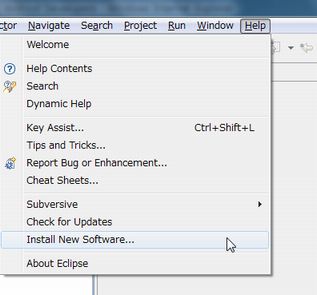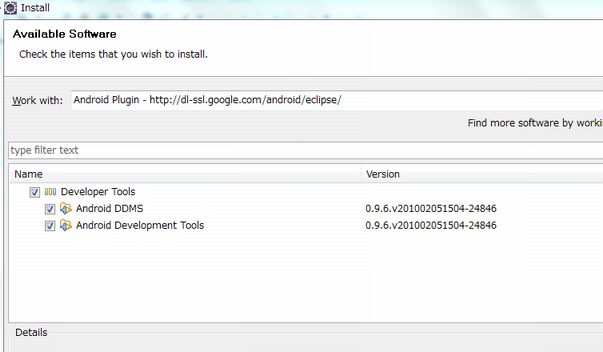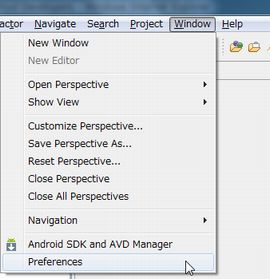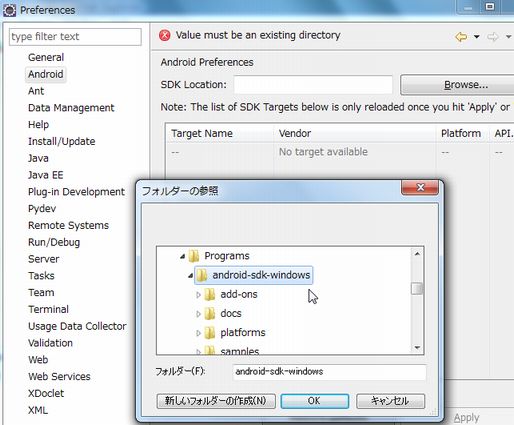Android ADT Eclipse プラグイン
ナビゲーションに移動
検索に移動
目次
Android ADT Eclipse プラグイン
- Android Development Tools (ADT) は、Eclisep IDE のパワフルで環境に統合されたAndoroid アプリケーション構築用のプラグイン。
ADT プラグインのインストール
開発用コンピュータの準備
- ADT は Eclipse IDE用のプラグイン、事前にEclipseをインストールしておく必要がある。
- 既にEclipseがインストールされている場合、ADT および Android SDKに対応しているか、Eclipseバージョンが対応しているAndroid SDK リストのシステム要件ドキュメントで確認する。
- インストールもしくはアップデートするには、以下の場所から
- Java または RCP バージョンのEclipse 推奨
サポートされる開発環境(Eclipse)
- http://www.eclipse.org/downloads/.
- Eclipse 3.4 (Ganymede) または 3.5 (Galileo)
- Eclipse JDT plugin (ほとんどのEclipseパッケージには含まれている)
- Android アプリケーションの開発には、以下のパッケージを推奨
- JDK 5 mまたは、JDK 6 (JREだけは不可SDKも必要)
- Android Development Tools plugin (オプション)
- Gnu Compiler for Java (gcj)は対応していない。
SDKのインストール
<blockquote>ADTを利用する前に、Android SDK スターターパッケージをインストールする必要がある。特に、対応バージョンのAndroid SDK Tools と 少なくとも 開発プラットフォームをインストールする必要がある。ADT のセットアップを簡単にするためにも、事前にインストールしておくことを推奨する。</blockquote>
ADT プラグインのインストール(Eclipse 3.5)
Help - Install New Software
Available Software ダイアログで、Add を押下
name: Android Plugin
location : https://dl-ssl.google.com/android/eclipse/
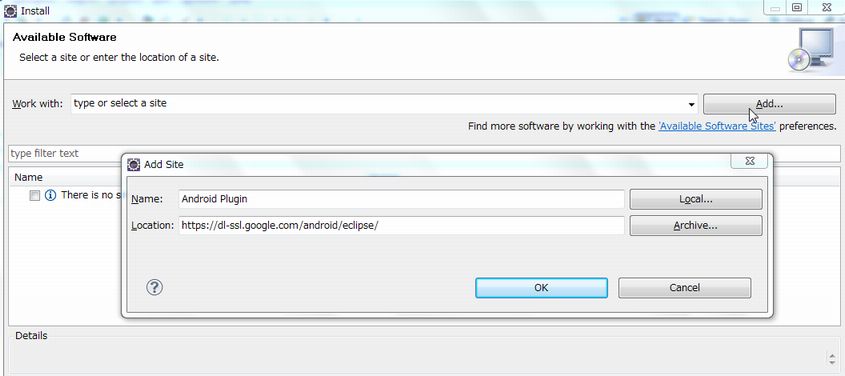
<blockquote>問題がおこる場合、https ではなくて、http を指定してみる。</blockquote>
Developer Tools を選択
ライセンスに同意しインストール
インストール後、Eclipseを再起動
ADT プラグインの設定
Window - Preferences
Android を選択し、インストールしたSDK のディレクトリを指定
© 2006 矢木浩人